Oldja fel az Apple ID azonosítóját, távolítsa el a képernyőn megjelenő jelszót, kerülje meg az áttekintési időt.
- Nyissa fel az Apple ID-t
- Az iCloud aktiválási zár megkerülése
- Doulci iCloud feloldó eszköz
- Factory Az iPhone feloldása
- Az iPhone jelszó megkerülése
- Állítsa vissza az iPhone jelszavát
- Nyissa fel az Apple ID-t
- Oldja fel az iPhone 8 / 8Plus zárolását
- iCloud zár eltávolítása
- iCloud Unlock Deluxe
- iPhone Lock Screen
- Oldja fel az iPad zárolását
- Oldja fel az iPhone SE alkalmazást
- Oldja fel a Tmobile iPhone alkalmazást
- Távolítsa el az Apple ID jelszavát
4 legjobb módszer a fogyatékkal élő iPad feloldásához Apple ID-vel vagy anélkül
 Frissítve: Lisa Ou / 07. június 2021. 15:20
Frissítve: Lisa Ou / 07. június 2021. 15:20
Az iPad le van tiltva. Próbálja újra 1/5/15/60 perc múlva.
Az iPad le van tiltva. Csatlakozás az iTunes-hoz.
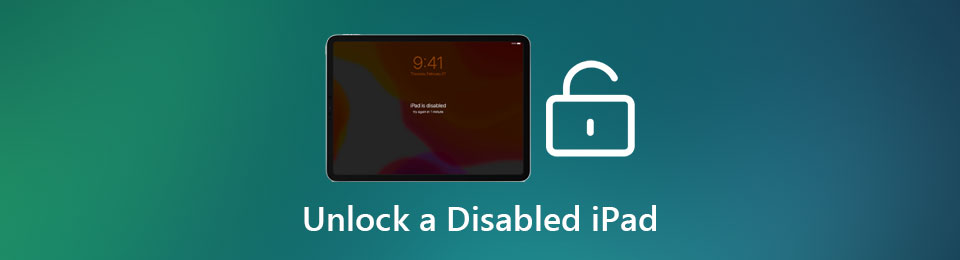
Ezek a hibák akkor fordulnak elő, ha túl sokszor helytelen képernyő-kódot adott meg az iPad-en. Talán te felejtse el a régi iPad jelszavát. Vagy az iPadjét gyakran tévedésből megérinti egy gyermek, amikor nem figyel rá. Tehát hogyan kinyit egy letiltott iPad-et?
Először is, meg kell jegyeznie, hogy az iPad örökre le lesz tiltva tízszer rossz kísérlet után. A letiltott iPad feloldásának egyetlen módja pedig az összes adat és beállítás törlése, beleértve a képernyő jelszavát is. Természetesen, ha nem akar közel egy órát várni az iPad feloldásához, az is jó módszer. Ez a cikk négy hatékony módszert mutat be a letiltott iPad visszaállítására és feloldására.

Útmutató
1. Hogyan lehet könnyen letiltani egy iPadet Apple ID nélkül
A letiltott iPad visszaállításának és feloldásának számos módja van, de gondosan válassza ki és próbálja ki. Ha szintén nem emlékszik az Apple ID-jére, kérjük, ne állítsa vissza közvetlenül iPadjét az iTunes vagy az iCloud segítségével. Ez azért van, mert a feloldás után még mindig meg kell adnia Apple ID-jét. Használata FoneLab iOS feloldó a legegyszerűbb és legbiztonságosabb módszer, amely eltávolítja az összes adatot és jelszót, és az iPad-et újonnan alakítja.
- Törölje a képernyő jelszavát, és oldja fel a letiltott iPad, iPhone és iPod Touch zárolását.
- Állítsa vissza az iOS-eszközök alapértelmezett beállításait.
- Nincs szükség jelszóra vagy Apple ID-re.
- Kompatibilis az összes Apple eszközzel, modellel és verzióval.
A FoneLab segít az iPhone képernyőjének feloldásában, eltávolítja az Apple ID-t vagy annak jelszavát, eltávolítja a képernyő idejét vagy korlátozási jelszavát másodpercben.
- Segít az iPhone képernyő feloldásában.
- Eltávolítja az Apple ID-t vagy annak jelszavát.
- Távolítsa el a képernyő idejét vagy a korlátozási jelszót másodpercben.
1 lépésTöltse le és indítsa el FoneLab iOS feloldó Windows / Mac rendszeren. Csatlakoztassa iPad készülékét a számítógéphez USB-kábel segítségével, és tartsa stabilan a kapcsolatot. A képernyő jelszavának eltávolításához és az iPad feloldásához kattintson a gombra Törölje a jelszót gombot.

Ezután kattintson a Rajt gombot a következő oldalon az iPad adatainak felismeréséhez.

2 lépésA készülékkategória, az eszköztípus, az eszközmodell és az iOS verzió fel van sorolva, és ellenőriznie kell az összes információt, és szükség esetén javítania kell. A megerősítés után kattintson a gombra Rajt gombra kattintva letöltheti a megfelelő firmware csomagot, amely kompatibilis az Ön iPad-jével.

3 lépésNéhány perc letöltés után rákattinthat a gombra kinyit gombot a jelszó törléséhez és a letiltott iPad feloldásához jelszó nélkül.
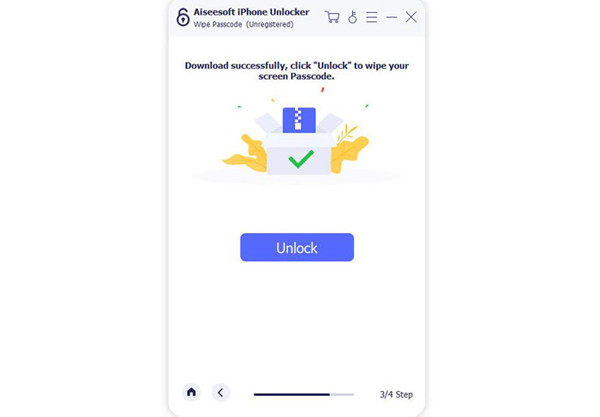
Ha nem nyitja meg az iTunes alkalmazást a számítógépen, akkor megerősítenie kell az iPad feloldását. Adja meg a 0000 számot a mezőbe, és kattintson a gombra kinyit gombot.

A FoneLab segít az iPhone képernyőjének feloldásában, eltávolítja az Apple ID-t vagy annak jelszavát, eltávolítja a képernyő idejét vagy korlátozási jelszavát másodpercben.
- Segít az iPhone képernyő feloldásában.
- Eltávolítja az Apple ID-t vagy annak jelszavát.
- Távolítsa el a képernyő idejét vagy a korlátozási jelszót másodpercben.
2. Hogyan lehet feloldani a letiltott iPad-et a Find My iPad segítségével
A Find My iPad hasznos funkció az iCloudon az iPad vezérléséhez és a feloldásához letiltott iPad távolról. Így nem kell csatlakoztatnia az iPad készülékét a számítógéphez. Itt vannak a lépések:
1 lépésNyissa meg az iCloud hivatalos webhelyét bármely böngészőben, és kattintson a gombra Találd meg az iPadem gombot.
2 lépésEzután kattintson a Minden eszköz menüre, és kattintson a kívánt eszközre.
3 lépésKattintson az Törli gombot az összes adat és beállítás törléséhez. Ezután a jelszó megadása nélkül kinyithatja a letiltott iPad készüléket.

3. 2 lehetőség a letiltott iPad zárolásának feloldására az iTunes segítségével
1. módszer: Állítsa vissza az iPad összes adatait a letiltott iPad feloldásához
1 lépésIndítsa el az iTunes alkalmazást a számítógépén, és győződjön meg arról, hogy ez a legújabb verzió. Csatlakoztassa iPad készülékét a számítógéphez USB-kábel segítségével. Ezután megtalálhatja, hogy iPadje megjelenik az iTunes alkalmazásban.
2 lépésKattintson az Összegzésként menüre, majd kattintson a IPad visszaállítása ... gombot a jobb oldalon. Miután egy megerősítő ablak felbukkan, kattintson a gombra Visszaad gombot az iPad visszaállításának megkezdéséhez.

2. módszer: A letiltott iPad zárolásának feloldásához lépjen a helyreállítási módba
A különböző modellek helyreállítási módjába való belépés módja eltér egymástól. Az iPad pedig két típusra oszlik: azokra, akiknek van otthoni gombjuk, és azokra, akiknek nincs otthoni gombjuk.
Kezdőlap gombbal rendelkező iPad készülékhez: Nyomja meg mindkét gombot Kezdőlap és a Ébrenlét / alvás gombot, és tartsa lenyomva az állapotot néhány másodpercig, amíg a helyreállítási képernyő meg nem jelenik.
Home gomb nélkül Home gomb esetén: Nyomja meg és engedje fel gyorsan a kötet Up gomb. Nyomja meg és gyorsan engedje el a gombot hangerő le gomb. Ezután tartsa lenyomva a Felső gombot a helyreállítási módba való belépéshez.
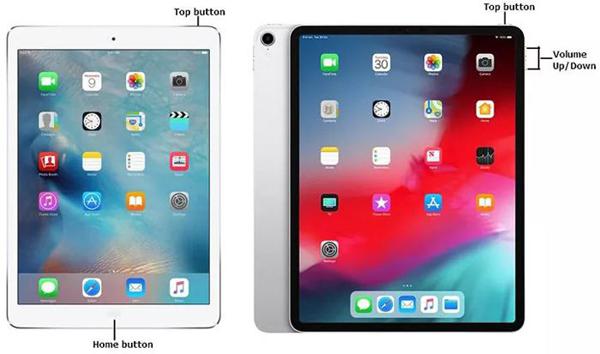
A helyreállítási módba való belépés után indítsa el az iTunes alkalmazást a számítógépén, és USB-kábellel csatlakoztassa hozzá az iPad készüléket. Ekkor megjelenik egy ablak, amely megkérdezi, mit kell tennie ezzel az iPad-del. Kattints a Visszaad gombot az összes adat és a jelszó törléséhez. Ezután simán kinyithatja a letiltott iPad készüléket.
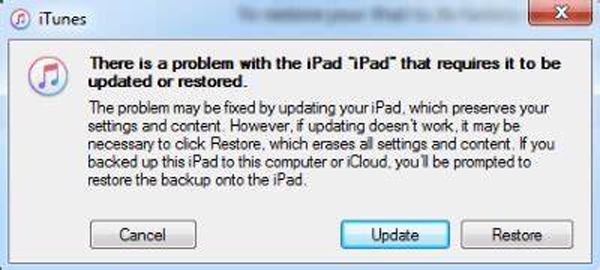
4. Gyakran ismételt kérdések a letiltott iPad feloldásáról
Feloldhatom-e a fogyatékkal élő iPadem adatvesztés nélkül?
Nem. Minden módszer törli az iPad összes adatait és beállításait. Ha folyamatosan megnyitja az iCloud-ot fájlok feltöltéséhez, akkor megtalálja a fontos adatokat az iCloud-on, és biztonsági másolatot készíthet az iPad-jére.
Hogyan oldható fel egy letiltott iPad Apple ID nélkül?
Ha elfelejti az Apple ID-t, nem tudja tetszés szerint alaphelyzetbe állítani letiltott iPadjét. Ehhez használja a FoneLab iOS Unlockert távolítsa el az Apple ID-t és a képernyő jelszava a fogyatékkal élő iPad sikeres feloldásához.
Mit tehetek a letiltott iPad javításáról, ha le van tiltva az iTunes-hoz való csatlakozáshoz?
Az iCloudon a Find My iPad funkciót is használhatja. Nincs szükség iTunes-kapcsolatra, és távolról is feloldhatja a letiltott iPad zárolását.
Következtetés
Nem számít, hogy iPadje 60 percig vagy örökre le van tiltva, használhatja az említett 4 módszert a letiltott iPad javításához és feloldásához. Az ajánlott legegyszerűbb és legbiztonságosabb módszer pedig a használat FoneLab iOS feloldó nak nek törölje a jelszót és oldja fel a letiltott iPad zárolását, amelyhez csak iPadre, USB-kábelre van szükség, és nincs szükség jelszóra.
A FoneLab segít az iPhone képernyőjének feloldásában, eltávolítja az Apple ID-t vagy annak jelszavát, eltávolítja a képernyő idejét vagy korlátozási jelszavát másodpercben.
- Segít az iPhone képernyő feloldásában.
- Eltávolítja az Apple ID-t vagy annak jelszavát.
- Távolítsa el a képernyő idejét vagy a korlátozási jelszót másodpercben.
